Migrera från ett Kör som-konto till hanterade identiteter
Viktigt!
- Kör som-kontot för Azure Automation drogs tillbaka den 30 september 2023 och ersätts av hanterade identiteter. Vi rekommenderar att du börjar migrera dina runbooks för att använda hanterade identiteter. Mer information finns i Migrera från ett befintligt Kör som-konto till hanterad identitet.
- Att fördröja funktionen har en direkt inverkan på vår supportbörda, eftersom det skulle leda till att uppgraderingar av mobilitetsagenten misslyckas.
Den här artikeln visar hur du migrerar dina runbooks för att använda hanterade identiteter för Azure Site Recovery. Azure Automation-konton används av Azure Site Recovery-kunder för att automatiskt uppdatera agenterna för deras skyddade virtuella datorer. Site Recovery skapar Kör som-konton i Azure Automation när du aktiverar replikering via bladet för den virtuella IaaS-datorn och Recovery Services-valvet.
I Azure innebär hanterade identiteter att utvecklare slipper hantera autentiseringsuppgifter genom att ange en identitet för Azure-resursen i Microsoft Entra ID och sedan använda identiteten för att erhålla Microsoft Entra.
Förutsättningar
Innan du migrerar från ett Kör som-konto till en hanterad identitet kontrollerar du att du har rätt roller för att skapa en systemtilldelad identitet för ditt automationskonto och tilldela den rollen Ägare i motsvarande Recovery Services-valv.
Kommentar
Du kan använda samma automationskonto i flera Recovery Services-valv, men både automationskontot och Recovery Services-valvet bör finnas i samma region.
Fördelar med hanterade identiteter
Några av fördelarna med att använda hanterade identiteter:
- Åtkomst till autentiseringsuppgifter – Du behöver inte hantera autentiseringsuppgifter.
- Förenklad autentisering – Du kan använda hanterade identiteter för att autentisera till alla resurser som stöder Microsoft Entra-autentisering, inklusive dina egna program.
- Kostnadseffektiv – Hanterade identiteter kan användas utan extra kostnad.
- Dubbel kryptering – Hanterad identitet används också för att kryptera/dekryptera data och metadata med hjälp av den kundhanterade nyckeln som lagras i Azure Key Vault, vilket ger dubbel kryptering.
Kommentar
Hanterade identiteter för Azure-resurser är det nya namnet på tjänsten som tidigare hade namnet Hanterad tjänstidentitet (MSI).
Migrera från ett befintligt Kör som-konto till en hanterad identitet
Konfigurera hanterade identiteter
Du kan konfigurera dina hanterade identiteter genom att:
- Azure Portal
- Azure CLI
- din ARM-mall (Azure Resource Manager)
Kommentar
Mer information om migreringstakt och supporttidslinjen för skapande av Kör som-konto och certifikatförnyelse finns i vanliga frågor och svar.
Från Azure-portalen
Så här migrerar du autentiseringstypen för ditt Azure Automation-konto från en Kör som till en hanterad identitetsautentisering:
I Azure-portalen väljer du det Recovery Services-valv som du vill migrera runbooks för.
Gör följande på sidan recovery services-valv på startsidan:
Välj Site Recovery-infrastruktur under Hantera i den vänstra rutan.

Under För virtuella Azure-datorer väljer du Inställningar för tilläggsuppdatering. Den här sidan beskriver autentiseringstypen för automationskontot som används för att hantera Site Recovery-tilläggen.
På den här sidan väljer du Migrera för att migrera autentiseringstypen för dina automationskonton för att använda hanterade identiteter.

Kommentar
Kontrollera att den systemtilldelade hanterade identiteten är inaktiverad för automationskontot så att knappen "Migrera" visas. Om kontot inte har migrerats och knappen "Migrera" inte visas inaktiverar du den hanterade identiteten för Automation-kontot och försöker igen.
- När automationskontot har migrerats uppdateras autentiseringstypen för den länkade kontoinformationen på sidan Inställningar för tilläggsuppdatering.
- När migreringsåtgärden är klar växlar du knappen Site Recovery för att hantera för att aktivera den igen.
När du migrerar från ett Kör som-konto till ett konto för hanterade identiteter återspeglas följande ändringar i Automation Kör som-konton:
- Systemtilldelad hanterad identitet är aktiverad för kontot (om det inte redan är aktiverat).
- Behörigheten Deltagare tilldelas till Recovery Services-valvets prenumeration.
- Skriptet som uppdaterar mobilitetsagenten för att använda hanterad identitetsbaserad autentisering uppdateras.
Länka ett befintligt hanterat identitetskonto till valvet
Så här länkar du ett befintligt automationskonto för hanterad identitet till ditt Recovery Services-valv. Följ de här stegen:
Aktivera den hanterade identiteten för valvet
Gå till det automationskonto som du har valt. Gå till Kontoinställningar och välj Identitet.
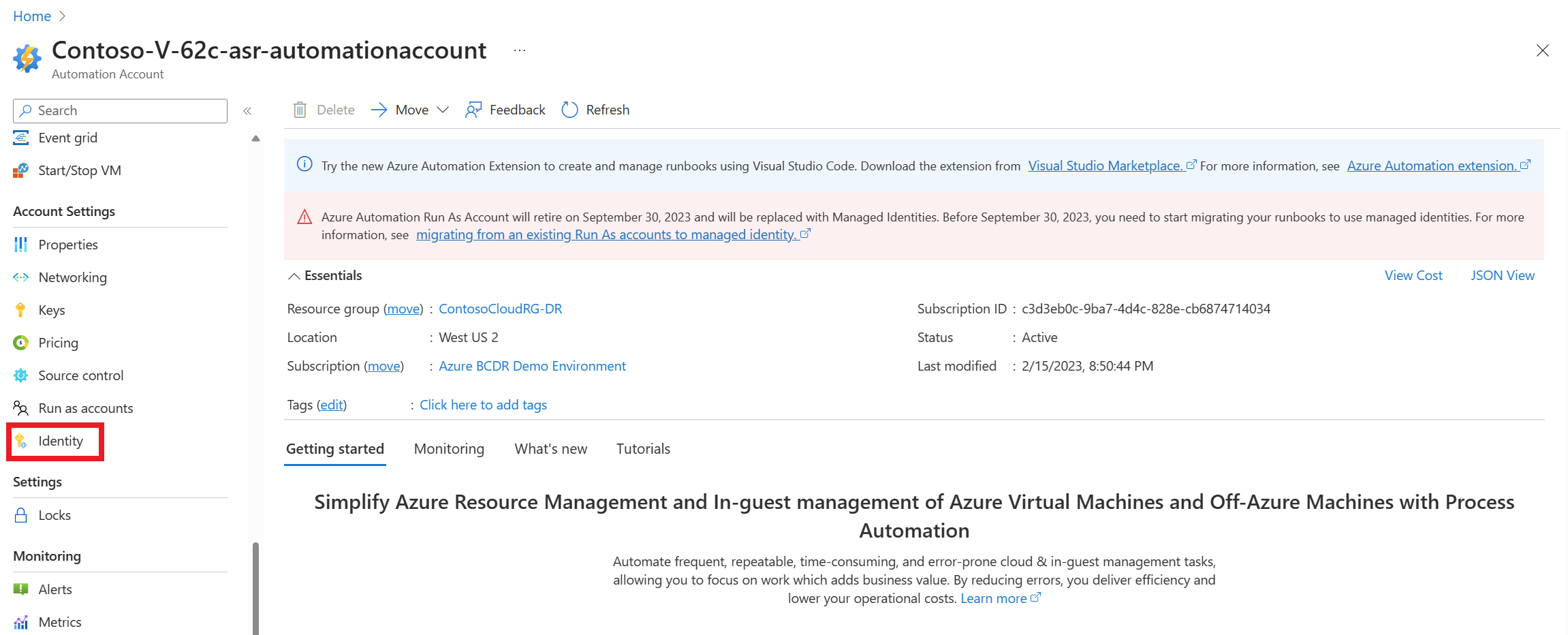
Under Det tilldelade systemet ändrar du Status till På och väljer Spara.
Ett objekt-ID genereras. Valvet är nu registrerat med Azure Active Directory.
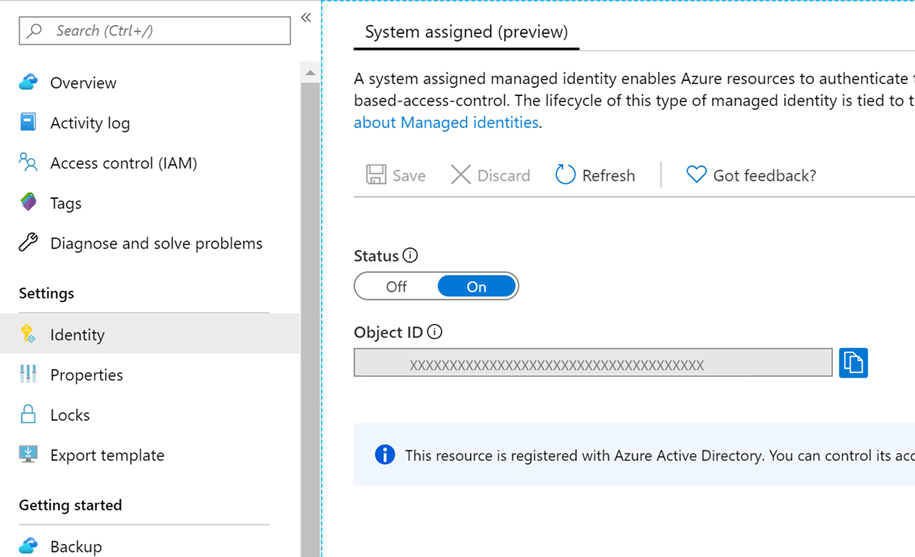
Gå tillbaka till recovery services-valvet. I den vänstra rutan väljer du alternativet Åtkomstkontroll (IAM).
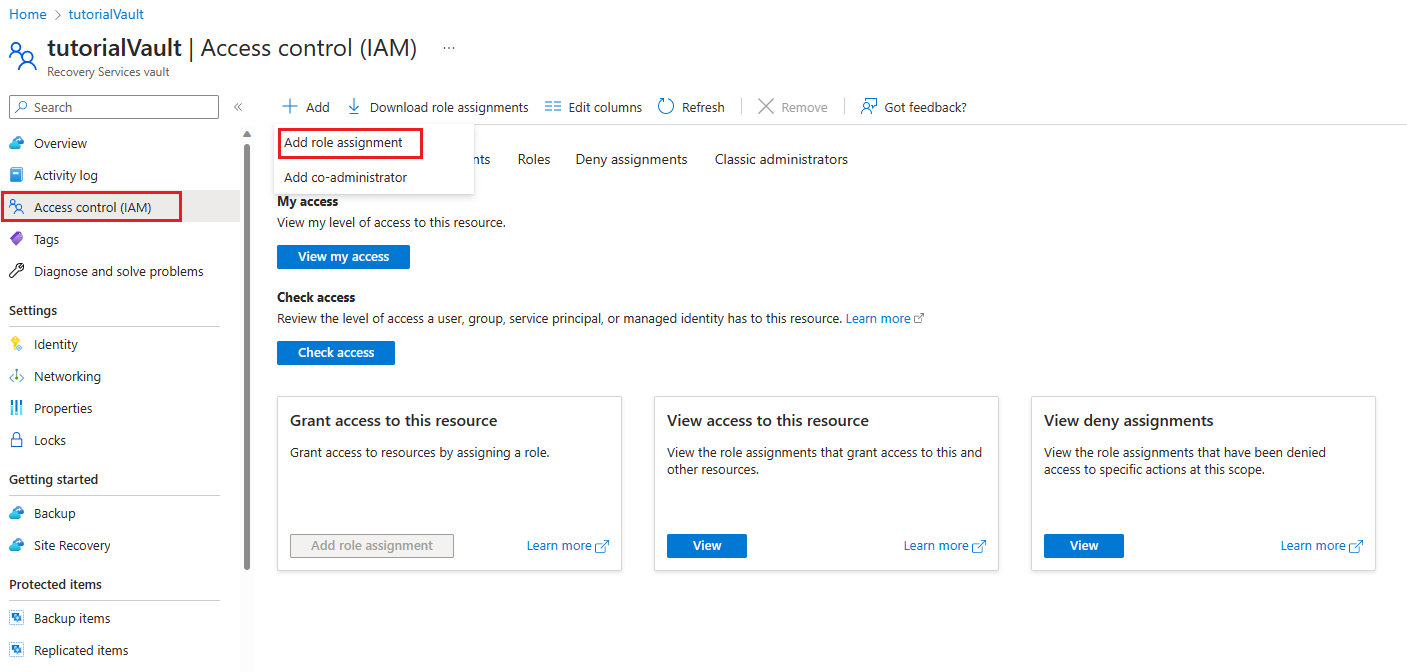
Välj Lägg till>rolltilldelningsdeltagare> för att öppna sidan Lägg till rolltilldelning.
Kommentar
När automationskontot har angetts kan du ändra rollen för kontot från Deltagare till Site Recovery-deltagare.
På sidan Lägg till rolltilldelning ser du till att välja Hanterad identitet.
Välj Välj medlemmar. Gör följande i fönstret Välj hanterade identiteter :
- I fältet Välj anger du namnet på det hanterade identitetsautomatiseringskontot.
- I fältet Hanterad identitet väljer du Alla systemtilldelade hanterade identiteter.
- Välj alternativet Välj.
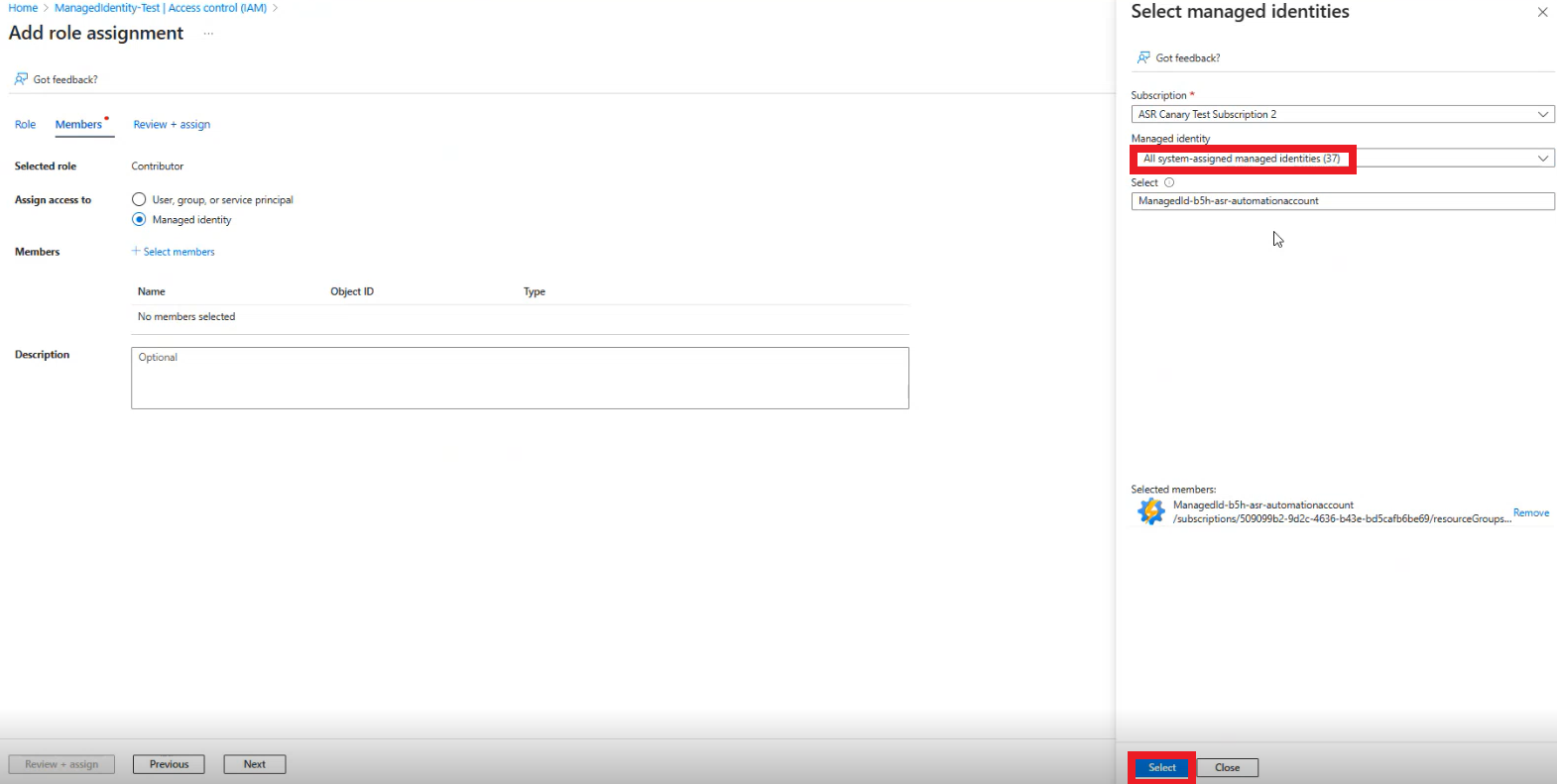
Välj Granska + tilldela.
Gå till uppdateringsinställningarna för tillägg under Recovery Services-valvet och växla knappen Site Recovery för att hantera för att aktivera den igen.
Nästa steg
Läs mer om: